Tidligere talte vi om, hvordan man sideload apps på din Oculus Go. Som det viser sig, fik vi en behagelig overraskelse i dag, da Reddit-bruger Oberst_Izzi opdaget, at du kan sideloade standard Android-apps til din enhed og starte dem indefra Oculus TV.
De fleste mennesker oplevede et problem med manglende kompatibilitet med Oculus Go-controlleren og Android-apps, men vi har også fundet en løsning til dig på det. Alt dette kører gennem adb og vil kræve et par downloads og en anstændig mængde tålmodighed. Læs med nedenfor for at se hvordan!
Sådan får du Android-apps til din Oculus Go

For at få de apps, du vil prøve på Oculus Go, skal du sideindlæse dem gennem en række trin. Når apps er installeret, behøver du ikke flere trin for at få dem vist i den faktiske Oculus Go TV-app. Når appen er installeret, vises en ny sektion i selve tv-appen mærket "Ukendte kilder". Derfra kan du klikke på den app, du vil indlæse, og sætte gang i festen.
De fleste af de apps, du åbner via Oculus TV, vil ikke være kompatible med din Oculus Go-controller. Nogle gange vil det ikke tillade dig at rulle gennem menuer, og andre gange vil det ikke tillade dig at bruge nogen kontrol overhovedet. Svaret på dette er at bruge Vysor, en app, der spejler din Oculus Go på din computer. Se, hvordan du bruger Vysor nedenfor!
Klik her for at få instruktioner om, hvordan du sideloader apps til din Oculus Go
Sådan gør du din Oculus Go klar til Android-apps

Vysor spejler skærmen på din Oculus Go til din computer og giver dig mulighed for at betjene kontrollerne, når din Go-controller ikke virker - uanset årsagen. Alternativt kan den give mulighed for skærmbilleder og mere ved hjælp af kontroller på din computer, når den er låst på din faktiske enhed.
Sådan aktiverer du udviklertilstand på din Oculus Go
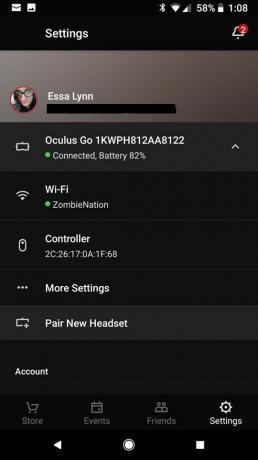


For at få din Oculus Go i udviklertilstand, skal du først oprette en udviklerkonto på Oculus-webstedet.
- Gå til denne hjemmeside og log ind på din Oculus-konto.
- Opret et navn til din "Organisation".
- Læs mere om "Udviklerens fortrolighedserklæring".
- Hvis du accepterer vilkårene, skal du markere afkrydsningsfeltet og trykke på "Jeg accepterer".
Dette vil tillade fejlfinding på din Oculus Go, efter du har slået Developer Mode-indstillingerne til ved at følge instruktionerne nedenfor.
- Åbn Oculus-appen på din telefon.
- Vælg indstillinger nederst til højre.
- Vælg dit Oculus Go-headset.
- Vælg "Flere indstillinger".
- Slå udviklertilstand til.
Sådan downloader du dine Oculus Go ADB-filer
- Download dine ADB Oculus Go-drivere her.
- Gå ind i din enhedshåndtering på din computer.
- Når du tilslutter din Oculus Go, vises den på listen.
- Højreklik på din Oculus Go og klik på indstillingen, der siger "Opdater driver."
- Klik på "Gennemse min computer efter driversoftware."
- Klik på muligheden for selv at sende den til en mappe, og vælg den mappe, hvor din downloadede ADB-driver er.
- Vælg den downloadede fil, og den opdaterer automatisk driveren.
- Kontroller, at du har din ADB tilsluttet ved at skrive denne kommandoprompt på din computer, "adb-enheder".
- Hvis enhedskoden dukker op i din kommandoprompt, viser dette, at adb'en kan se enheden, og du kan gå videre til at bruge Vysor.
Sådan bruger du Vysor med Oculus Go


Du ønsker at downloade følgende filer til din computer. Når downloads er fuldført, vil næste afsnit gennemgå, hvordan du bruger dem med din enhed.
- Download Vysor-appen her.
- Sørg for, at din Oculus Go er tilsluttet din computer via USB-porten, og at din fejlfindingsindstilling stadig er aktiveret.
- Tryk på tandhjulsikonet over indstillingerne.
- Kontroller, at den viser detaljerne for din Oculus Go, og tryk på "Forbind".
En anden skærm vises nu på din computer, der viser dig, hvad din Oculus Go ser i øjeblikket. Herfra kan du bruge din computermus til at styre alt i Oculus Go. Dette vil hjælpe med kompatibilitetsproblemerne i dine standard Android-apps, som du ønsker at bruge inde i Oculus TV.
Gå nu og hav det sjovt

Nu skulle du være klar til at komme i gang. Du kan bruge din normale Oculus Go-controller til at starte vores Oculus TV-app og vælge hvilken app fra sektionen "Ukendte kilder", du vil bruge. Derfra, hvis du oplever controllerproblemer, kan du gå videre til at bruge din mus på computeren til at styre, hvad der foregår i din Oculus Go.
Hvis du har spørgsmål, så lad os det vide i kommentarfeltet nedenfor! Bortset fra det, fortæl os, hvilke apps du bruger, og hvorfor de er eller ikke er dine favoritter!
